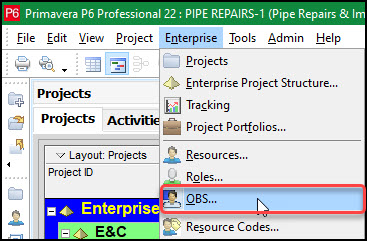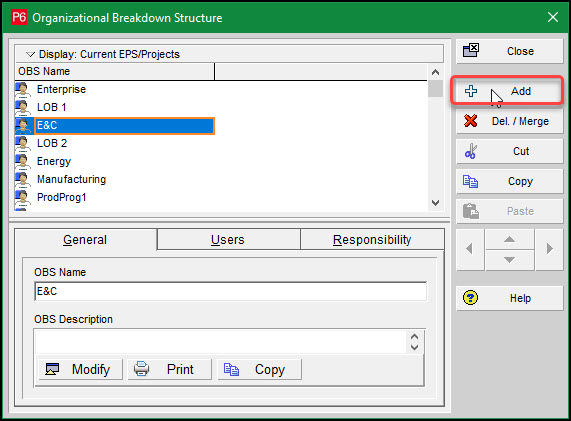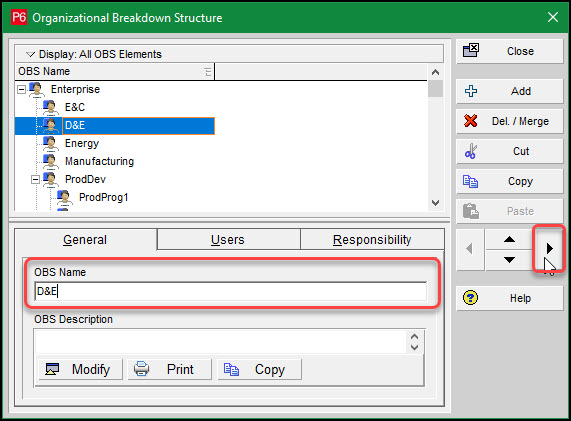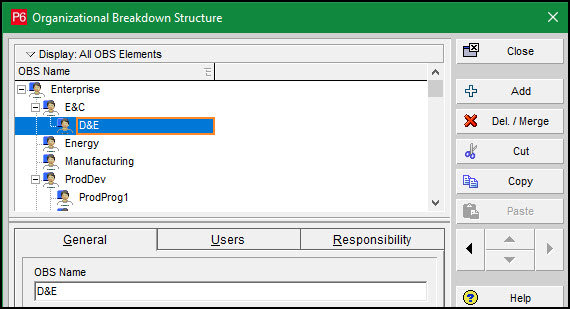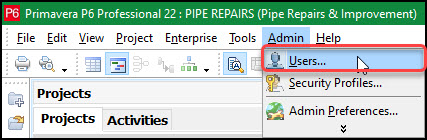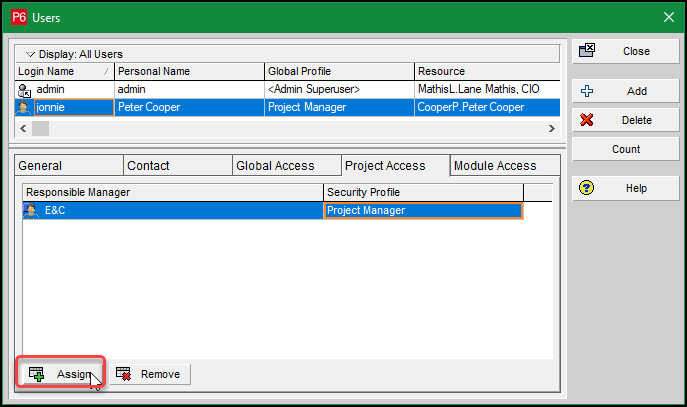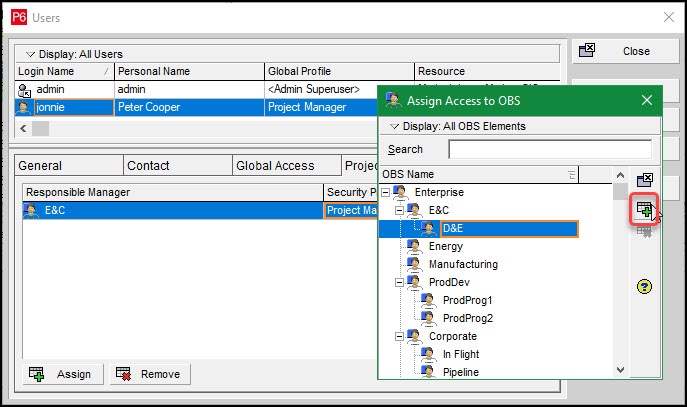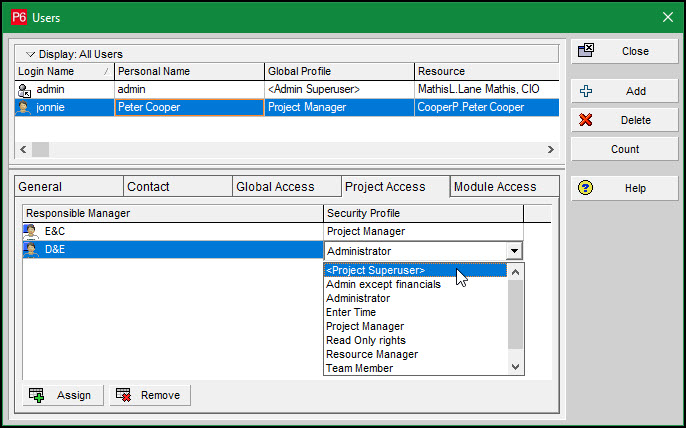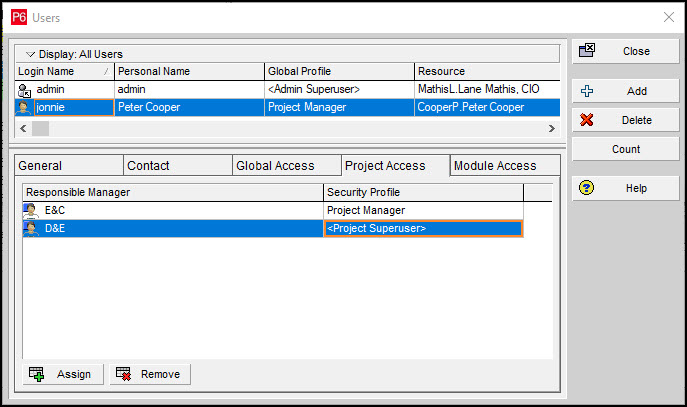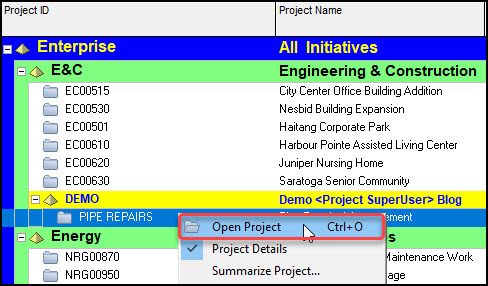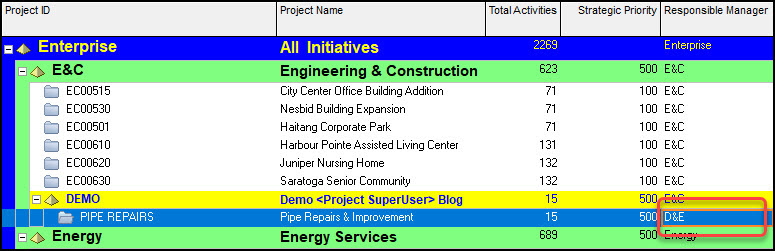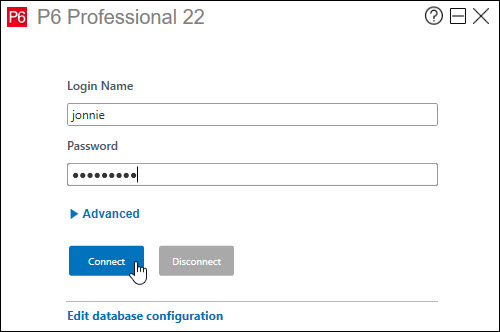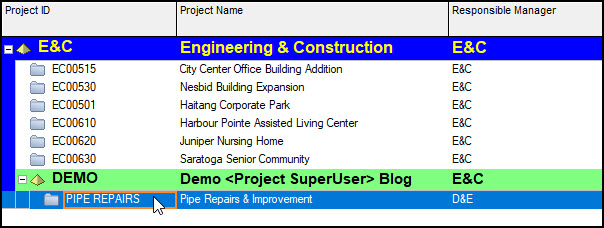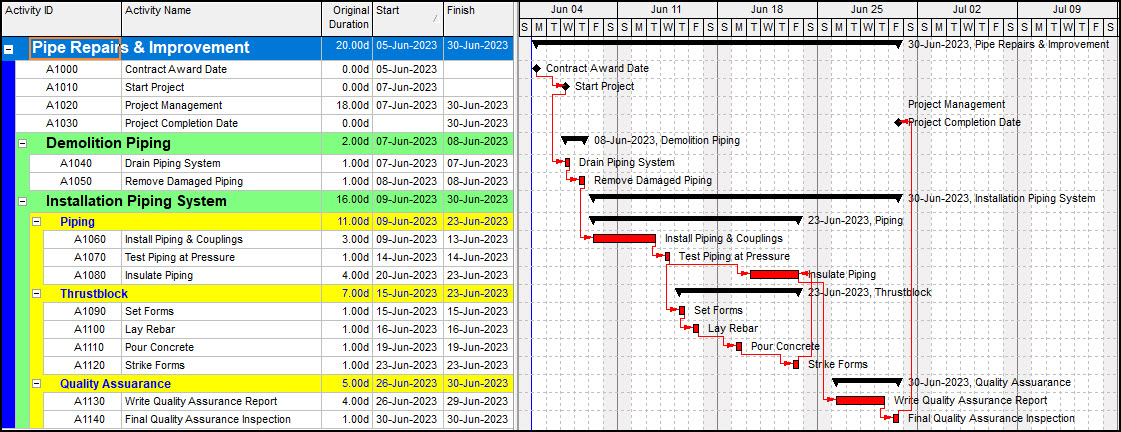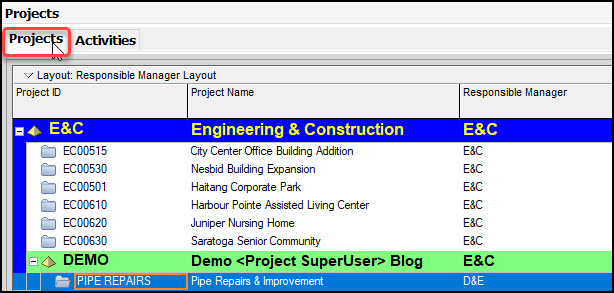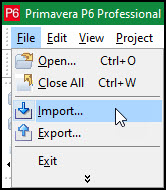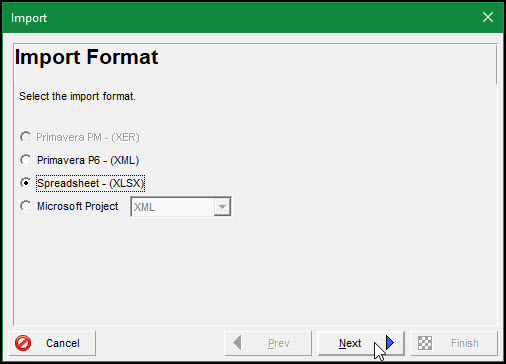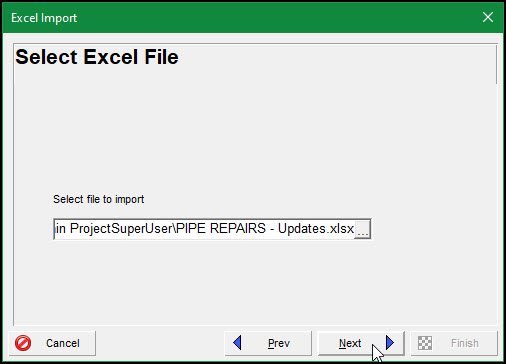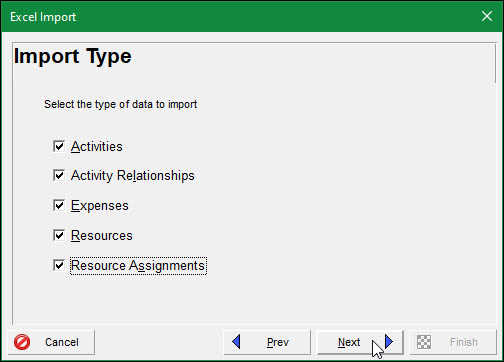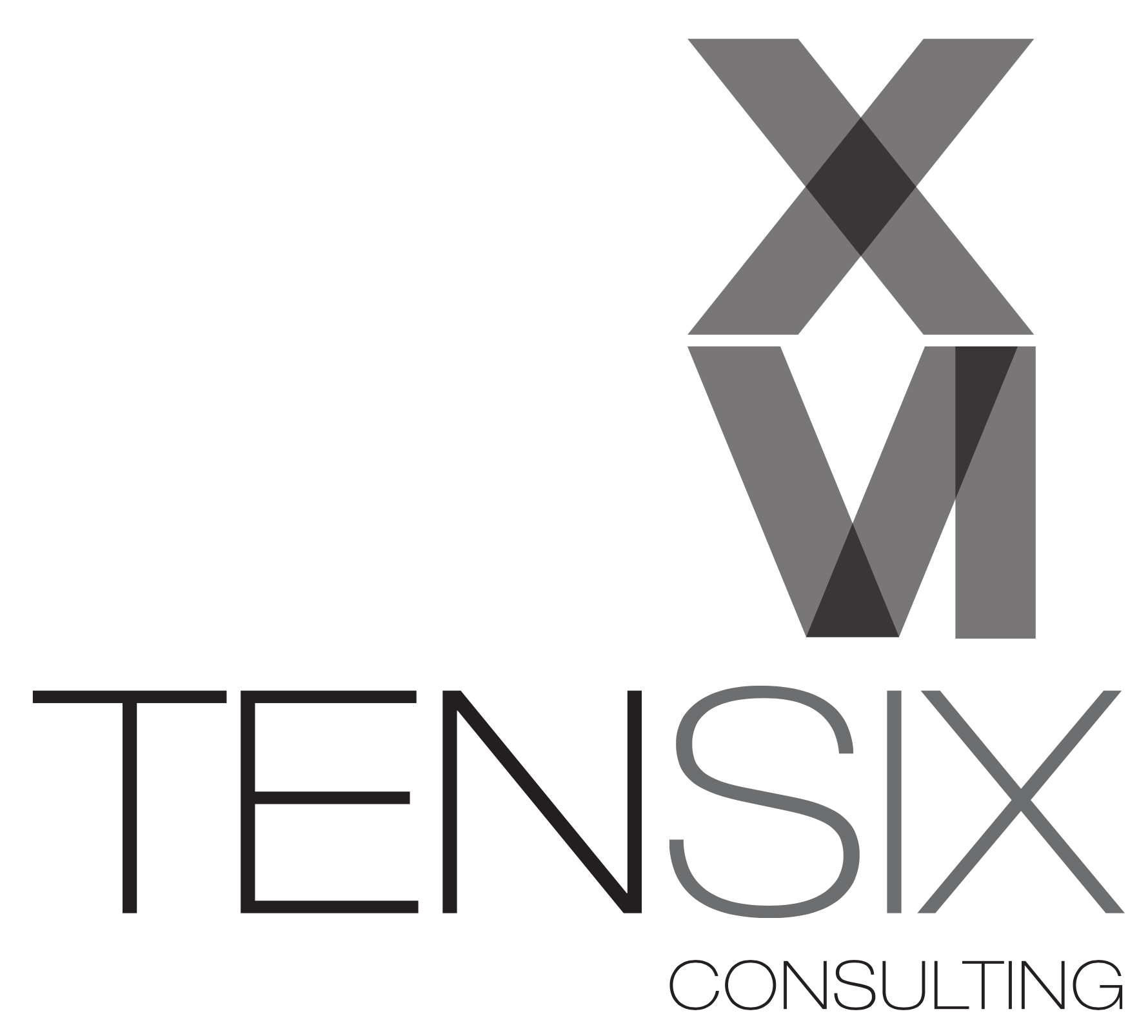| Oprávnění
Jak přidělíte uživateli P6 Professional oprávnění importovat excelovou tabulku do existujícího projektu, aniž byste museli uživateli udělovat příliš mnoho práv? V nedávném školení P6, které jsme spustili, někteří lidé poznamenali, že mohou importovat tabulku aplikace Excel do existujícího projektu pouze v případě, že příslušnému uživateli jsou udělena oprávnění . Chtěli znát jiný způsob, jak dosáhnout importu bez přidělování oprávnění . Měli obavy z toho, že by jednotlivému uživateli dali příliš mnoho práv k jejich firemní databázi. Než prozkoumáme alternativní přístup, podívejme se nejprve na to, jaká oprávnění přináší přiřazení ; mohou být omezenější, než se původně myslelo. Tento článek pojednává o oprávněních a ukazuje jejich přiřazení uživateli, aby mohl uživatel importovat tabulku aplikace Excel do existujícího projektu. Oprávnění jsou skrytá, což znamená, že se neobjevují v seznamu bezpečnostních profilů projektu v Admin | Dialog Bezpečnostní profily, kde si je uživatel může přečíst a/nebo upravit. Dokument Oracle (Doc) ID 899562.1 však uvádí níže uvedená uživatelská oprávnění : Jak je uvedeno výše v bodě 1, superuživatel projektu může upravit odpovědného manažera jakéhokoli projektu, ke kterému má přístup. Může se jednat o více práv, než požadují správci systému, aby tento uživatel měl. Správce systému může omezit jejich přístup na několik projektů. To by mělo výrazně omezit jejich jurisdikci (nebo rozsah pravomocí). Dalším méně příznivým přístupem je omezení jejich přístupu na práva pouze pro čtení. To by jim vzalo právo na změnu odpovědného manažera, ale pak nebudou moci aktualizovat projekt, což není náš záměr. Číslo 2 je právo na import do existujícího projektu, což je to, co chceme. Číslo 3 je možnost vybrat nebo zrušit výběr přepínání činností kopírování při kopírování uzlu WBS. To je povoleno, kdykoli má uživatel oprávnění Přidat/Upravit/Odstranit WBS. Projektový profil Project Manager, který je standardně dodáván s P6, tuto možnost má, takže správce systému, který toto právo uděluje, není neuvážený. Ukažme přiřazení <Superuživatele projektu> způsobem, který „neprozradí sklad“ a nezpůsobí správci systému velké obavy, že uživatel může poškodit firemní databázi. Začneme přidáním nového prvku do struktury organizačního členění (OBS), prvku OBS. Vyberte Enterprise | OBS, obrázek 1.
Obrázek 1 V dialogu Struktura organizačního členění vyberte prvek E&C OBS a kliknutím na Přidat přidejte nový prvek OBS přímo pod E&C, obrázek 2.
Obrázek 2 Pojmenujte nový prvek OBS D&E a zadejte, Obrázek 3, poté klikněte na šipku vpravo, aby se stal potomkem E&C.
Obrázek 3 Všimněte si, že D&E je nyní potomkem E&C, obrázek 4 . Obrázek 4 Zavřete dialogové okno. Pokračujeme kroky k přiřazení D&E jako odpovědného manažera našemu uživateli. (Všimněte si, že Responsible Manager a OBS Element jsou synonyma.) Začněte výběrem Admin | Uživatelé, obrázek 5.
Obrázek 5 Vyberte uživatele s globálním profilem vedoucího projektu, klikněte na Přiřadit a přidejte nové přiřazení odpovědného manažera našemu uživateli Jonnie, obrázek 6.
Obrázek 6 V dialogovém okně Přiřadit přístup k OBS vyberte D&E a přiřadit,
Obrázek 7. Přidělte D&E oprávnění , obrázek 8.
Obrázek 8 Seznam odpovědných manažerů pro Jonnie je zobrazen na obrázku 9.
Obrázek 9 Nyní chceme pověřit náš demonstrační projekt, Opravy potrubí, odpovědného manažera D&E. Pokračujte a otevřete projekt Pipe Repair, Obrázek 10.
Obrázek 10 Po otevření projektu Opravy potrubí se vraťte na kartu Projekty a klikněte na elipsu pro buňku Odpovědný manažer a Opravy potrubí, poté zvolte D&E a přiřadit, Obrázek 11.
Obrázek 11 Zadání EPS a odpovědného manažera pro projekt Opravy potrubí se zobrazuje na obrázku 12.
Obrázek 12 Odpovědným manažerem za projekt Opravy potrubí, jak je uvedeno výše, je D&E. Pamatujte, že samotný projekt Pipe Repairs má D&E Responsible Manager, a tedy privilegia. Náš uživatel Jonnie má tedy nyní oprávnění pouze pro opravy potrubí. To výrazně omezuje rozsah, v jakém může uživatel Jonnie získat oprávnění . Pokračujeme, odhlásíme se a přihlásíme jako náš uživatel Jonnie, obrázek 13.
Obrázek 13 Vyberte projekt Pipe Repair, Obrázek 14.
Obrázek 14 Otevřete projekt Opravy potrubí, obrázek 15.
Obrázek 15 Náš demonstrační projekt je na obrázku 16.
Obrázek 16 Vraťte se na kartu Projekty, Obrázek 17, a vyberte projekt Opravy potrubí.
Obrázek 17 Vyberte Soubor | Import, obrázek 18.
Obrázek 18 V dialogovém okně Import vyberte Tabulka – (XLSX), Obrázek 19, poté klikněte na Další.
Obrázek 19 Klikneme na elipsu a najdeme tabulku XLXS ‚Opravy potrubí – Aktualizace.xlxs‘, kterou chceme importovat do našeho projektu P6, Obrázek 20, a poté klikněte na tlačítko Další.
Obrázek 20 Vybereme všechny dostupné možnosti typu importu, Obrázek 21, a klikneme na tlačítko Další.
Obrázek 21 Aktualizovat existující projekt je jediná dostupná akce importu. Pomocí elipsy vyberte cílový projekt Opravy potrubí.
Obrázek 22 Nakonec klikneme na tlačítko Dokončit, obrázek 23.
Obrázek 23 Níže je zobrazen náš projekt Opravy potrubí s aktualizacemi harmonogramu modře, obrázek 24.
Obrázek 24 SOUHRN Zní to, jako by jsme dali příslušnému uživateli klíče k obrovské sadě oprávnění. Ale ve skutečnosti jde o tři práva. Jedním z nejpravděpodobnějších problémů, který se bude týkat systémových administrátorů, je oprávnění změnit přiřazení odpovědného manažera libovolnému projektu, ke kterému má přístup. Zde jsme ukázali způsob, jak omezit jurisdikci tohoto privilegia na jeden projekt: 1) Vytvoření nového prvku v OBS 2) Přiřazení tohoto prvku OBS (nebo odpovědného manažera) našemu příslušnému uživateli 3) Přiřazení tohoto odpovědného manažera našemu cílovému projektu a pouze našemu cílovému projektu. Tímto způsobem poskytujeme každému uživateli možnost importovat excelovou tabulku do cílového projektu. Takže je efektivní způsob, jak uživateli umožnit importovat excelovou tabulku do existujícího projektu, aniž by musel tomuto uživateli udělovat příliš mnoho práv. 17. dubna 2023 The |